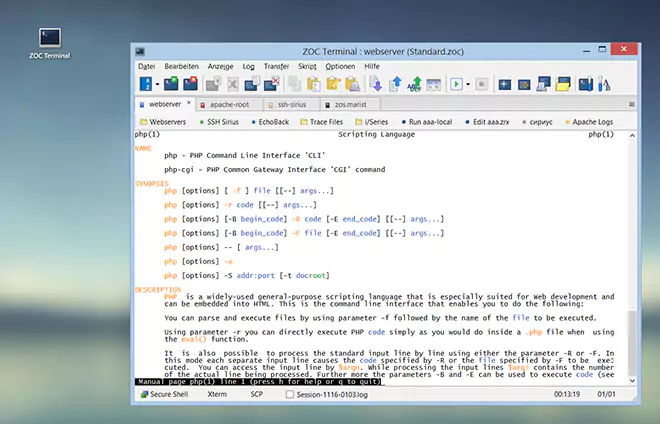 ZOC Terminal ist ein professioneller
SSH Client
und
Terminal-Emulator
für Windows und macOS.
ZOC Terminal ist ein professioneller
SSH Client
und
Terminal-Emulator
für Windows und macOS.
Tastaturbelegung, Zeichenumsetzung, etc. → Tastaturprofile und Tastaturbelegung
| Neubelegung von Tasten |
Die Einstellungen zur Tastaturbelegung erlauben das beliebige Belegen aller Tasten auf der Tastatur mit eigenem Text, speziellen Zeichen oder ZOC-Funktionen.
Allerdings wirkt sich eine derartige Umstellung auf die Tastaturverarbeitung im gesamten Programm aus, d.h. das Umdefinieren einer Taste wie Backspace oder Alt+D überschreibt die ursprüngliche Funktionsweise dieser Taste (Backspace wird also in einer Emulation nicht mehr funktionieren und Alt+D öffnet nicht mehr das Adressbuch).
Zur Umbelegung einer Taste müssen die entsprechenden Felder für Shift, Strg, Alt, Num-Lock und Rollen je nach gewünschter Belegung ein- bzw. ausgeschaltet und danach auf die neu zu belegende Taste geklickt werden. Alternativ reicht es in den meisten Fällen aus, einfach die neu zu belegende Tastenkombination auf der Tastatur zu drücken). Im folgenden Dialog zur Tastaturbelegung kann dann die neue Belegung angegeben werden.
| Scroll/Num Tastenstatus |
Bitte beachten Sie, dass ZOC die Num-Lock und Rollen-Taste nicht aus Haupt-, sondern als Zusatztaste interpretiert. Das bedeutet, dass Tasten mit jeweils gedrückter oder nicht gedrückter Num-Lock oder Rollen-Taste unterschiedlich belegt werden können. Sollte dies nicht gewünscht sein, muss beim Umbelegen der Taste das entsprechende Optionsfeld auf grau geschaltet werden (die entsprechenden Optionsfelder haben drei mögliche Zustände: ein, aus, grau).
Trotzdem ist es möglich, auch die Num-Lock und Rollen-Taste mit Text zu belegen. Allerdings verändern diese beiden Tasten dann trotz Textbelegung den entsprechenden Zustand und damit auch die LEDs auf der Tastatur. Aus diesem Grund müssen, falls diese Tasten mit Text belegt sind, alle anderen Umbelegungen so definiert sein, dass die Num-Lock und Rollen-Taste auf Zustand 'unbestimmt' gesetzt sind.
| Weitere Funktionen |
Der Zeigen/Drucken Knopf zeigt eine Liste aller Umbelegungen mit den zugehörigen Zusatztasten an.
Durch Verwenden der Funktionen 'Laden' und 'Speichern unter' können mehrere Tastaturbelegungen definiert und verändert werden, die dann unterschiedlichen Einträgen im Adressbuch zugeordnet werden können.
Siehe auch:
Optionen→Verbindungsprofil→Funktionstasten
Emulationsabhängige Tastenbezeichnungen
Tasten für die VT102/VT220 Emulation
Tasten für 3270 Emulation
Tasten für 5250 Emulation
← Zurück zu Tastaturbelegung, Zeichenumsetzung, etc.
